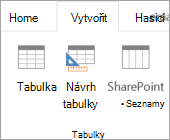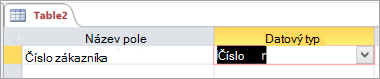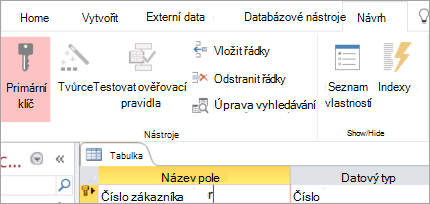Video: Vytváření tabulek pomocí Návrháře tabulky
Platí pro

Vyzkoušejte to!
Když vytváříte tabulku s návrhem tabulky, můžete být uvážlijší při návrhu databáze, nastavit typy polí, vytvořit vyhledávací seznam a vytvořit cizí klíč, který spáruje s primárním klíčem.
Vytvoření tabulky pomocí návrhu tabulky
-
Vyberte Vytvořit > návrh tabulky.
-
V nové tabulce zadejte jako první pole název pole a datový typ.
-
Pokud chcete nastavit primární klíč tabulky, vyberte buňku Název pole pro příslušné pole a pak vyberte Primární klíč.
Indikátor primárního klíče se zobrazí nalevo od názvu pole. Primární klíč můžete kdykoli změnit, ale každá tabulka může mít jenom jeden primární klíč.
-
Vyberte Soubor > Uložit a pojmenujte tabulku.
Při sestavování a úpravách tabulek pomocí návrhu tabulky existuje mnoho dalších možností.
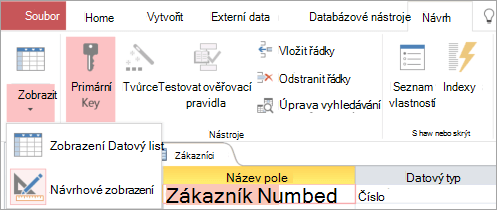
-
Přepínání mezi zobrazením návrhu a zobrazením Datový list pro libovolnou uloženou tabulku
-
Určete libovolné pole jako primární klíč tabulky.
-
Pomocí Tvůrce můžete vytvořit výraz nebo vstupní masku.
-
Testovací ověřovací pravidla.
-
Vložení a odstranění řádků
-
Vytváření vyhledávacích seznamů
-
Vytváření, přejmenování a odstraňování datových maker
-
Definujte relace a závislosti objektů.